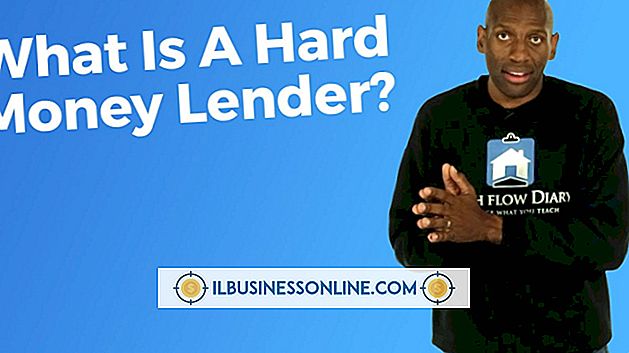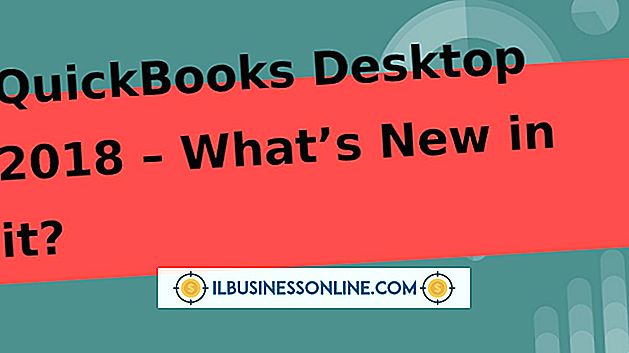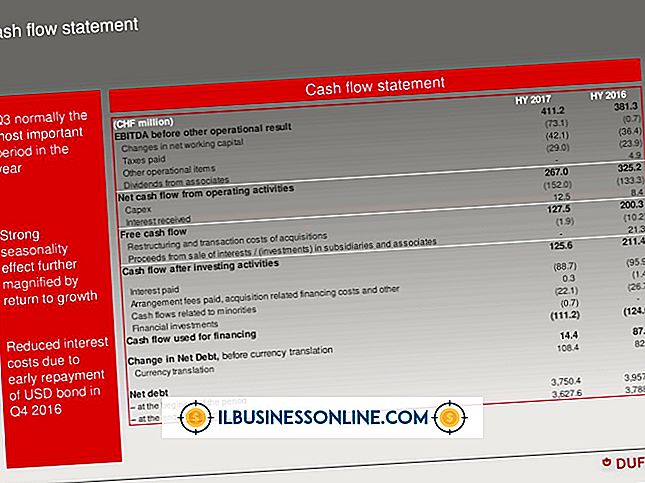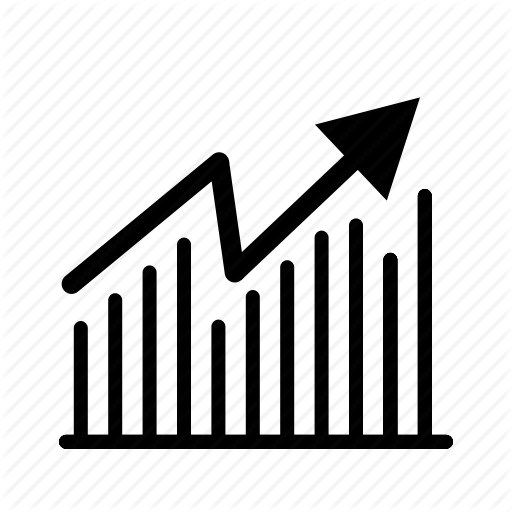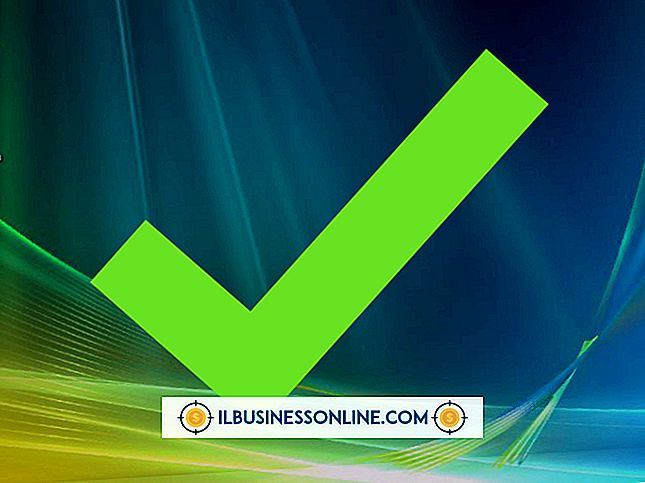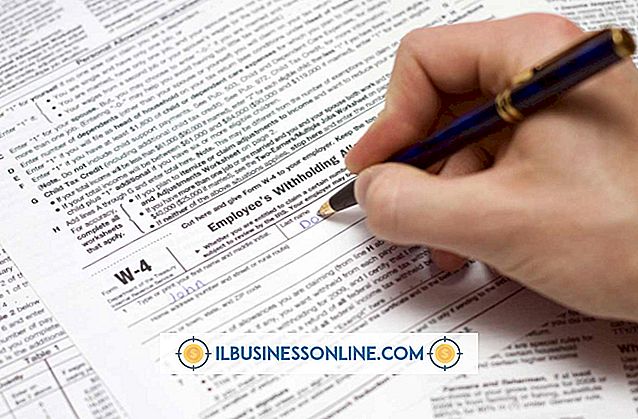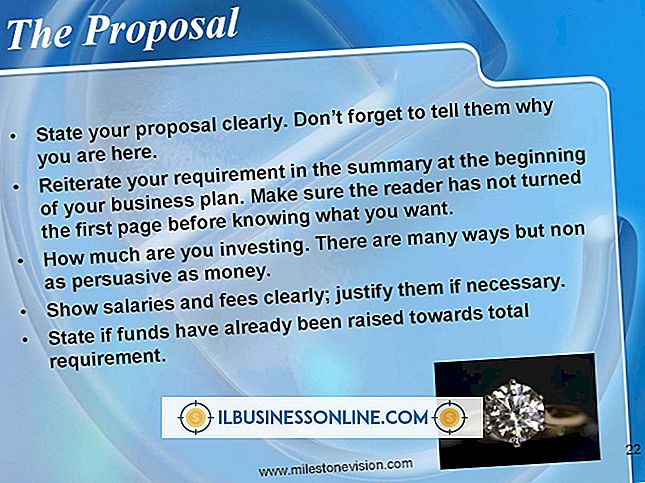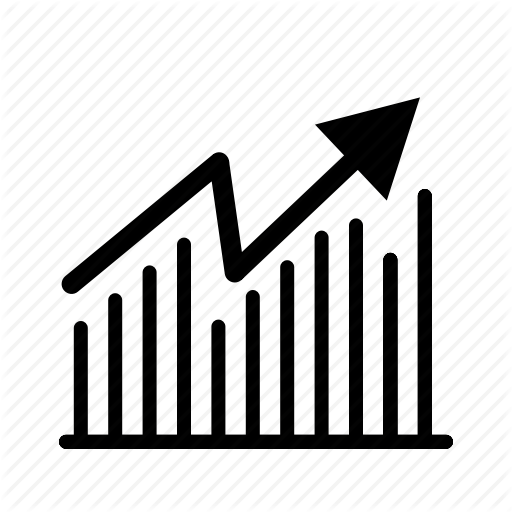Vad händer om din iPhone blir fast på den lilla Apple-logotypen?
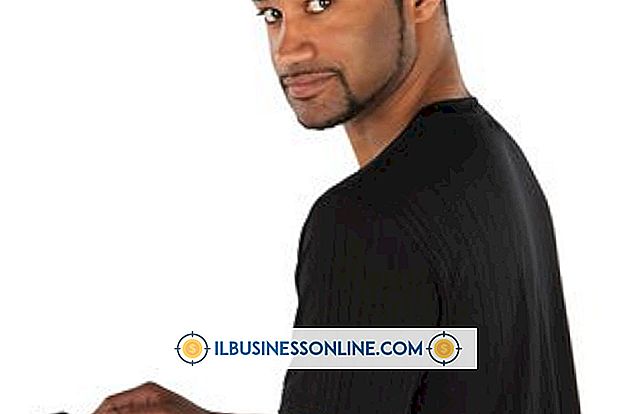
De flesta iPhone-ägare vet att ibland fryser enheten eller har ett fel. Vanligtvis löses dessa fel enkelt genom att starta om telefonen. Men det finns tillfällen som inte fungerar, till exempel när iPhone fryser på Apples logotyp antingen efter ett försök att starta om eller när du uppdaterar det i iTunes. Du kan försöka flera felsökningssteg för att lösa problemet.
Återställningsläge
Sätt iPhone i Återställningsläge om det är fryst på Apple-logotypen i mer än 10 minuter och du ser inga felmeddelanden i iTunes. Detta kommer att torka all information från din enhet och återställa den med iTunes. Tryck och håll ner "Sleep / Wake" -knappen för att stänga av iPhone; Om detta inte fungerar håller du knappen "Sömn / vakna" och "Hem" samtidigt tills den stängs av. Tryck sedan på knappen "Hem" när du ansluter iPhone till din dator med USB-kabeln. Fortsätt trycka på knappen tills skärmen "Anslut till iTunes" visas, vilket visar en USB-kabel som ansluter till iTunes. Du kommer att se en varning om att iTunes upptäcker en iPhone i återställningsläge. Öppna iTunes om du inte ser det här. Fortsätt sedan och följ anvisningarna på skärmen för att återställa telefonens data.
iTunes fel
Om du stöter på problemet när du uppdaterar eller återställer i iTunes och ser ett felmeddelande i iTunes, finns det några steg som löser detta. Först, se till att din iTunes är uppdaterad och du kör den senaste versionen. Kontrollera också att operativsystemet är uppdaterat. Koppla sedan bort alla andra USB-enheter. Kontrollera sedan säkerhetsinställningarna på din dator. Uppdatera antivirusprogram och återställ säkerhetssystemet till standardinställningarna, eftersom de kanske är felaktigt konfigurerade för att iTunes ska fungera korrekt. Slutligen starta om datorn.
Felsökningsassistent
Om du försöker återställa eller återställa enhetens frysningsenhet och inte ens hittar den i iTunes, speciellt om du använder en Windows-dator, använder du felsökningsassistenten för iPhone. (För en länk till assistenten, se avsnittet Resurser.) Detta onlineverktyg försöker upptäcka problemet och vägleda dig genom att ta itu med det.
Obs! Om enhetens ström
Din iPhone-ström kan dräneras om den har fastnat på Apple-logotypen under lång tid. Låt det laddas i minst 10 minuter om du kan ansluta den till iTunes innan du fortsätter med ytterligare felsöknings- och återställningssteg.
Kontakta teknisk support
När allt annat misslyckas ger Apple ytterligare stöd via sin webbplats. Ge information om enheten och ditt problem och tala sedan med en representant för att avgöra om du behöver reparera enheten.